Cómo chatear desde Outlook.com / Hotmail
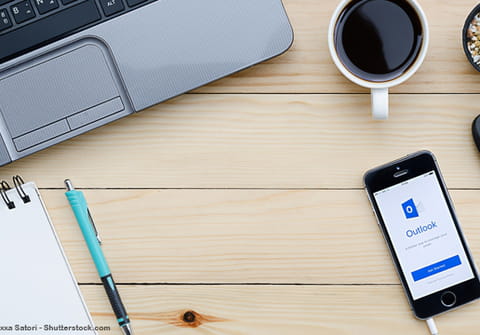
Desde 2012, Hotmail se convirtió en Outlook.com y este servicio gratuito de correo electrónico te permite chatear con tus contactos desde la bandeja de entrada. Puedes enviar mensajes, archivos, hacer llamadas y videollamadas al iniciar sesión con tu cuenta de Microsoft en Outlook.com.
¿Cómo iniciar una conversación de chat?
Ingresa aquí e inicia sesión con tu cuenta de Microsoft, si aún no lo has hecho. Enseguida, haz clic en el botón de Skype en la barra superior derecha de la página y se abrirá una nueva pestaña de la versión web de Skype. Allí podrás ver tus conversaciones recientes y saber si tus contactos se encuentran disponibles (con un punto verde), ausentes (con un punto amarillo), ocupados (con un punto rojo) o si no están conectados.
Para iniciar una conversación tienes dos opciones:
- Abrir un chat individual escribiendo el nombre de usuario en la barra de búsqueda de la parte superior (ícono de lupa) para mostrar la persona a la que deseas contactar. Selecciónala en los resultados y, enseguida, verás una nueva ventana de conversación en la parte derecha.
- Crear una conversación grupal, pulsando el botón Nuevo chat > Nuevo chat de grupo en el panel izquierdo. Escribre un nombre para el grupo. Enseguida aparecerán tus contactos en orden alfabético y podrás usar el campo de búsqueda para seleccionar los que deseas incluir. Luego, haz clic en Listo.
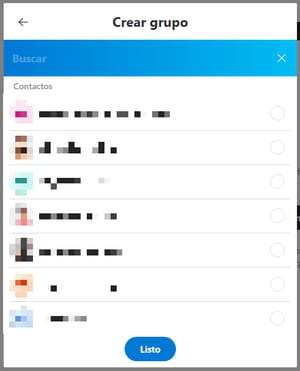
- Si deseas agregar más participantes al chat, pulsa en el ícono de persona con un “+”:

- Escribe un mensaje en el cuadro de texto y presiona Enter para enviar tu mensaje. Cada conversación tendrá su ventana individual; se abrirá una junto a la otra de derecha a izquierda y es posible minimizarla o cerrarla en cualquier momento.
- En cada chat, puedes enviar mensajes y emojis, así como adjuntar imágenes o archivos. Asimismo, encuentras una barra con el ícono de videocámara y teléfono que corresponden a videollamada y llamada de voz respectivamente en la parte superior.
¿Cómo ver los mensajes instantáneos recibidos?
Anteriormente podías ver junto al icono de Skype en Outlook un número que indicaba cuántas conversaciones tenían mensajes nuevos. No obstante, esta opción ya no está disponible y ahora es necesario hacer clic en el botón de Skype para verlos directamente en la versión web del servicio. Selecciona los que quieras abrir para responder. Si vas a la opción Chats recientes, es posible modificar la organización de tus mensajes en la lista haciendo clic en la flecha hacia abajo para seleccionar los mensajes no leídos únicamente o verlos por orden cronológico con la opción Ordenar por hora.
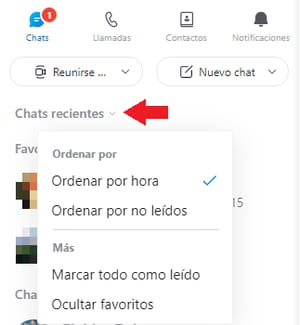
Activar o desactivar las notificaciones
Si te molestan las notificaciones o no las ves y quieres activarlas, ve al ícono de rueda dentada la parte superior derecha de la ventana. Haz clic en Ver toda la configuración de Outlook > General > Notificaciones > Chat y llamadas. Determina a tu gusto los ajustes de las notificaciones cuando llega un nuevo chat y una llamada entrante.
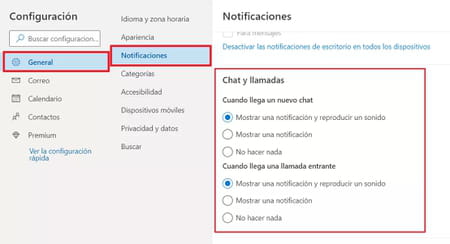
Eliminar una conversación
En el panel izquierdo de la versión web de Skype, haz clic derecho sobre el chat que te interese borrar y selecciona la opción Eliminar conversación.

